 ブログ個人
ブログ個人
月川拓海の世界 2017/9
| <<前へ |
CyberLink PowerDirector 16 でiCloneの 360 °動画をリトルプラネット
投稿日時:2017/09/30(土) 14:15
CyberLink PowerDirector16でiClone 7の360°動画をリトルプラネットにしてみました。昨日の動画と全く同じiCloneの360°動画をリトルプラネットに変換しただけです。
この30秒間のiCloneの360°動画は、最初はiClone7でファイナルレンダリングしていたのですが、約2時間かけて64 %までレンダリングしたところでフリーズしてしまったので、プレビューレンダリングに変えてレンダリングしました。プレビューレンダリングだと50分で完了しました。
360° 動画の最高出力解像度は 3840x1920/30p (縦横比 = 2:1) で、幅は 4K ビデオに匹敵します。3840x1920 で出力することが推奨されているので、データが大きくなります。出力形式は、wmv<mp4<avi 形式となり、特にavi 形式ではすぐに数十GBになるので、wmv形式での出力をお薦めします。
CyberLink PowerDirector 16 からYouTubeにアップロードする時に、最初、次のような警告が出てアップロードできませんでした。
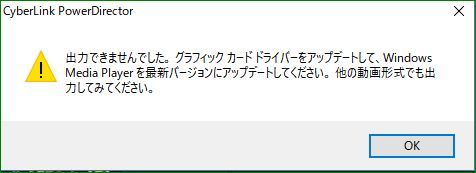
それでWindows 10 でのドライバーの更新の仕方を調べました。月川のグラフィックカードドライバー「NVIDIA GeForce GTX 650 Ti BOOST」はディスプレイアダプターの中にあり、アップデートしたのですが、それでも同じ警告が出てアップロードできませんでした。またサポートセンターさんにお世話になることになるかもと思いつつ、いろいろ試行錯誤した結果、「出力中に画像を表示する」という項目のチェックをはずしたら、すんなりとアップロードできました。
使わせていただいたアイテム
1. Mayumi for G8F
2. G3F Princess Line Dress
3. HMHM hair and MGHM hair for V4/A4
4. Japanese Temple and Trees Bundle
5. サウンド 甘茶の音楽工房さんの「90年代へのオマージュ」
6. 編集と出力 CyberLink PowerDirector 16 Ultra

この30秒間のiCloneの360°動画は、最初はiClone7でファイナルレンダリングしていたのですが、約2時間かけて64 %までレンダリングしたところでフリーズしてしまったので、プレビューレンダリングに変えてレンダリングしました。プレビューレンダリングだと50分で完了しました。
360° 動画の最高出力解像度は 3840x1920/30p (縦横比 = 2:1) で、幅は 4K ビデオに匹敵します。3840x1920 で出力することが推奨されているので、データが大きくなります。出力形式は、wmv<mp4<avi 形式となり、特にavi 形式ではすぐに数十GBになるので、wmv形式での出力をお薦めします。
CyberLink PowerDirector 16 からYouTubeにアップロードする時に、最初、次のような警告が出てアップロードできませんでした。
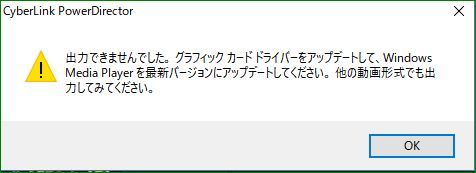
それでWindows 10 でのドライバーの更新の仕方を調べました。月川のグラフィックカードドライバー「NVIDIA GeForce GTX 650 Ti BOOST」はディスプレイアダプターの中にあり、アップデートしたのですが、それでも同じ警告が出てアップロードできませんでした。またサポートセンターさんにお世話になることになるかもと思いつつ、いろいろ試行錯誤した結果、「出力中に画像を表示する」という項目のチェックをはずしたら、すんなりとアップロードできました。
使わせていただいたアイテム
1. Mayumi for G8F
2. G3F Princess Line Dress
3. HMHM hair and MGHM hair for V4/A4
4. Japanese Temple and Trees Bundle
5. サウンド 甘茶の音楽工房さんの「90年代へのオマージュ」
6. 編集と出力 CyberLink PowerDirector 16 Ultra
CyberLink PowerDirector 16 でiClone 7の360°動画を編集
投稿日時:2017/09/29(金) 22:12
CyberLink PowerDirector 16でiClone 7の360°動画を編集してみました。
2年ほど前にYouTubeに追加された360度見渡せる動画をやっと月川もアップすることができました。
360度見渡せるといっても、YouTubeの360度ビデオは、意外と正面ばかり見られているそうです。
舞台になっているJapanese Temple and Trees Bundleは、今はもうDAZ 3Dでは販売されていません。
黒っぽい寺院なので、テクスチャを赤と白に変えました。時間と手間がすごくかかりました。
使わせていただいたアイテム
1. Mayumi for G8F
2. G3F Princess Line Dress
3. HMHM hair and MGHM hair for V4/A4
4. Japanese Temple and Trees Bundle
5. サウンド 甘茶の音楽工房さんの「月明かりの庭園」
6. 編集と出力 CyberLink PowerDirector 16 Ultra

2年ほど前にYouTubeに追加された360度見渡せる動画をやっと月川もアップすることができました。
360度見渡せるといっても、YouTubeの360度ビデオは、意外と正面ばかり見られているそうです。
舞台になっているJapanese Temple and Trees Bundleは、今はもうDAZ 3Dでは販売されていません。
黒っぽい寺院なので、テクスチャを赤と白に変えました。時間と手間がすごくかかりました。
使わせていただいたアイテム
1. Mayumi for G8F
2. G3F Princess Line Dress
3. HMHM hair and MGHM hair for V4/A4
4. Japanese Temple and Trees Bundle
5. サウンド 甘茶の音楽工房さんの「月明かりの庭園」
6. 編集と出力 CyberLink PowerDirector 16 Ultra
iCloneの 360 °動画でリトルプラネット
投稿日時:2017/09/27(水) 23:54
9月24日のブログで、「iClone 7やVue 2016でつくった360°パノラマVR動画は、CyberLink PowerDirector 16 では360°ビデオとしては認識されませんでした。つまり、iClone 7やVue 2016でつくった360°パノラマVR動画をクリックしても、ビューデザイナーが表示されず、代わりにPiPデザイナーが開くので、360度動画やリトルプラネットが作れないのです。」と書きましたが、CyberLinkのサポートセンターさんから解決策を教えていただきました。
iClone 7やVue 2016から出力された360°動画は、360° 動画であることを示すメタデータが含まれていないため、CyberLink Power Director16では、自動判別ができないそうです。
しかし、以下の手動設定で360 °指定ができます。
1. メディア ライブラリーに読み込んだ360° 動画/画像ファイルを右クリックする。
2. [360° 投影形式の設定] を選択する。
3. [正距円筒図法 (360° 形式)] を選択して、形式を変更する。
4. 設定後、 360 °動画をメディアライブラリーのタイムラインに挿入し、編集を開始する。
CyberLinkのサポートセンターさんからは、いつも迅速で親切なお答えをいただけるので、ありがたいです。
iCloneのサポートセンターさんからも、いつも迅速で丁寧なお答えをいただけます。DAZ 3Dのヘルプセンターさんも誠実です。ひどいところがあるのですが…言わないことにします。
今日はCyberLinkのサポートセンターさんから教えていただいた方法で、テスト動画を作り始めました。下の画像はそのワンシーンです。画像をクリックすると、拡大できます。
使わせていただいたアイテム
1. Mayumi for G8F
2. G3F Princess Line Dress
3. Japanese Temple and Trees Bundle
iCloneの 360 °動画でリトルプラネット


iClone 7やVue 2016から出力された360°動画は、360° 動画であることを示すメタデータが含まれていないため、CyberLink Power Director16では、自動判別ができないそうです。
しかし、以下の手動設定で360 °指定ができます。
1. メディア ライブラリーに読み込んだ360° 動画/画像ファイルを右クリックする。
2. [360° 投影形式の設定] を選択する。
3. [正距円筒図法 (360° 形式)] を選択して、形式を変更する。
4. 設定後、 360 °動画をメディアライブラリーのタイムラインに挿入し、編集を開始する。
CyberLinkのサポートセンターさんからは、いつも迅速で親切なお答えをいただけるので、ありがたいです。
iCloneのサポートセンターさんからも、いつも迅速で丁寧なお答えをいただけます。DAZ 3Dのヘルプセンターさんも誠実です。ひどいところがあるのですが…言わないことにします。
今日はCyberLinkのサポートセンターさんから教えていただいた方法で、テスト動画を作り始めました。下の画像はそのワンシーンです。画像をクリックすると、拡大できます。
使わせていただいたアイテム
1. Mayumi for G8F
2. G3F Princess Line Dress
3. Japanese Temple and Trees Bundle
iCloneの 360 °動画でリトルプラネット

粘土などでドールを作っておられる動画
投稿日時:2017/09/26(火) 17:14
感動的に美しい短編アニメ
投稿日時:2017/09/25(月) 21:46
YouTubeのThe CGBros チャンネルでは、毎日のようにハイレベルの短編アニメが公開されているので目が離せません。
最近、感動的に美しい短編アニメが公開されたので紹介しておきます。
この作品は、中国のHezmon Animationさんというグループが初めて制作された作品で、CGBrosで2017/09/20に公開されてまだ5日なのに、12万回以上も視聴されています。
CGMeetupという別のサイトでも同じ作品を「CGI Animated Short Film "The Song of The Rain Short Film" by Hezmon Animation Studio」という名前で2017/09/22 に公開されていて、3日間で7万回以上視聴されています。
実は「Hezmon Animation 怪物盒子动画」というご自身のサイトでは、2017/09/15に「Animation Short Film: The song of the rain 雨之歌」という名前で公開されているのですが、視聴回数は542回です。2017/09/16 に「Animation Short Film: The song of the rain 雨之歌 (Short logo version)」という名前で公開されている方は、視聴回数が315回です。
CGBrosや CGMeetupという大手のチャンネルで公開されたことで一気に視聴者が増えたようです。
あまりに美しいので、どんなソフトを使っておられるのだろうと思って、CGBrosのコメント蘭でお尋ねしたのですが、まだ返信がないので他で公開しておられる動画のコメント欄を探し回り、やっとHezmon Animation 怪物盒子动画」というご自身のサイトのコメント欄で、使っておられるソフトが「REDSHIFT FOR RENDERING, AND AE FOR COMPOSITION.」と書かれているのを見つけることができました。
REDSHIFTはレンダラで、AE(After Effect)は映像制作・合成ソフトウェアなので、モデリングや動画制作自体はどのソフトでされているのかが気になります。
それからもう一つ素晴らしく感動的で美しい短編アニメを紹介しておきます。ESMA学校の3Dアニメーショントレーニングの一環として制作されたアニメーション映画だそうです。この作品でもどのソフトを使って動画をつくっておられるのかが気になりました。
The Cgbros チャンネルには、シュールで楽しいアニメもあります。
芸術的な作品もあります。

最近、感動的に美しい短編アニメが公開されたので紹介しておきます。
この作品は、中国のHezmon Animationさんというグループが初めて制作された作品で、CGBrosで2017/09/20に公開されてまだ5日なのに、12万回以上も視聴されています。
CGMeetupという別のサイトでも同じ作品を「CGI Animated Short Film "The Song of The Rain Short Film" by Hezmon Animation Studio」という名前で2017/09/22 に公開されていて、3日間で7万回以上視聴されています。
実は「Hezmon Animation 怪物盒子动画」というご自身のサイトでは、2017/09/15に「Animation Short Film: The song of the rain 雨之歌」という名前で公開されているのですが、視聴回数は542回です。2017/09/16 に「Animation Short Film: The song of the rain 雨之歌 (Short logo version)」という名前で公開されている方は、視聴回数が315回です。
CGBrosや CGMeetupという大手のチャンネルで公開されたことで一気に視聴者が増えたようです。
あまりに美しいので、どんなソフトを使っておられるのだろうと思って、CGBrosのコメント蘭でお尋ねしたのですが、まだ返信がないので他で公開しておられる動画のコメント欄を探し回り、やっとHezmon Animation 怪物盒子动画」というご自身のサイトのコメント欄で、使っておられるソフトが「REDSHIFT FOR RENDERING, AND AE FOR COMPOSITION.」と書かれているのを見つけることができました。
REDSHIFTはレンダラで、AE(After Effect)は映像制作・合成ソフトウェアなので、モデリングや動画制作自体はどのソフトでされているのかが気になります。
それからもう一つ素晴らしく感動的で美しい短編アニメを紹介しておきます。ESMA学校の3Dアニメーショントレーニングの一環として制作されたアニメーション映画だそうです。この作品でもどのソフトを使って動画をつくっておられるのかが気になりました。
The Cgbros チャンネルには、シュールで楽しいアニメもあります。
芸術的な作品もあります。
| «前へ |
2017年9月
| <<前月 | 翌月>> |
| |
| |
| |
| |
| |
| |
| |
| |
| |
| |
| |
| |
| |
| |
| |
| |
| |
| |
 ログイン
ログイン